如何在Word 2016中格式化文本?在Word 2016中“字体”组的左下角,您可以找到一些最常用的字符格式,这些格式使您可以更改文本的外观。这些格式增强了所选的字体或字体。
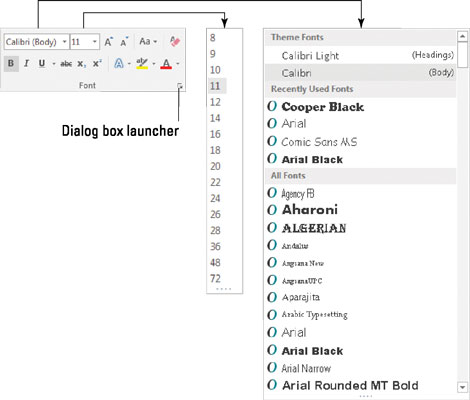
要使文本变为粗体,请按Ctrl + B或单击“粗体”命令按钮。

使用粗体使文本在页面上脱颖而出-用于标题和标题,或者当您发脾气时。
要使文本变为斜体,请按Ctrl + I或单击“斜体”命令按钮。

斜体替代了下划线作为首选的文本强调格式。斜体文本轻巧,诗情画意且自由。
通过按Ctrl + U或单击“下划线”命令按钮来下划线文本。您可以单击“下划线”命令按钮旁边的向下箭头,以从各种下划线样式中进行选择或设置下划线颜色。

下划线命令按钮的菜单中提供了双下划线格式,但是它确实具有键盘快捷键:Ctrl + Shift + D。
还提供单词下划线格式。下划线的单词看起来像这样。键盘快捷键是Ctrl + Shift + W。
单击删除线命令按钮删除文本。(键盘快捷方式不可用。)
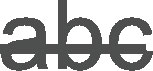
为什么删除线文本会进入“字体”组?小盘应该放在那儿。删除线通常用于法律文件中,当您要说些什么但又改变主意时会想到一些更好的说法。
单击“下标”命令按钮以使文本下标。键盘快捷键是Ctrl + =(等号)。

下标文本显示在基线下方,例如H 2 O中的2。
要使文本成为上标,请单击“上标”命令按钮。键盘快捷键是Ctrl + Shift + =(等号),是下标键盘快捷键的移位版本。

上标文本显示在该行上方,例如2 in 10中的10。
小写字母是另一种流行的格式,但显然不够流行,无法显示“字体”组中的命令按钮。小写的键盘快捷键是Ctrl + Shift + K。
小写大写格式非常适合标题。它通常用于脚本或剧本中的角色名称:
法案。这是将一枚手榴弹走私入监狱的聪明方法。
“全部大写”文本格式将文本设置为仅大写字母。与小型大写字母一样,此格式虽然具有快捷键Ctrl + Shift + A,但它没有命令按钮。
若要查找所有这些文本格式以及更多其他格式,请打开本文开头显示的“字体”对话框。
- 所有字符格式都像拨动开关一样工作。使用命令来应用文本格式。再次使用同一命令删除该格式。
- 文本格式命令会在您键入时影响文本。它们也可以应用于文本块。
- 一次可以将多个字符格式应用于任何文本。例如,使用Ctrl + B,然后使用Ctrl + I来应用粗体和斜体格式。
- 使用上标或下标的最佳方法是先编写文本,然后将上标或下标格式应用于选定的文本。因此42变为4 2,CnH2n + 1OH变为C n H 2n + 1 OH。如果在键入时应用上标或下标,则文本往往难以编辑。
